HTTP-fejl 503, tjenesten er utilgængelig problem
Når en server ikke kan håndtere anmodningen fra en bruger, viser den en HTTP -statuskodefejl: HTTP-fejl 503(HTTP Error 503) . Fejlen i sig selv indikerer, at serveren er nede enten på grund af vedligeholdelse eller i øjeblikket er overbelastet. Så når du forsøger at oprette forbindelse til Outlook Web Access eller lignende webapplikationer, hvis webstedet ikke indlæses, og du ser fejlmeddelelsen, skal du følge instruktionerne i indlægget til HTTP-fejl 503, Fejlen Tjenesten er ikke tilgængelig(HTTP Error 503, The service is unavailable) .
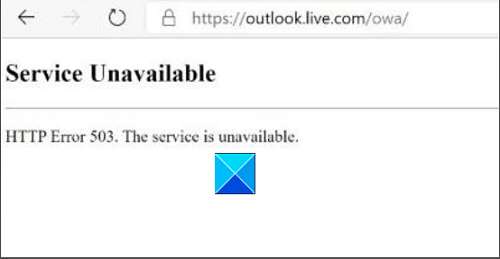
HTTP-fejl 503(HTTP Error 503) , tjenesten er ikke tilgængelig
HTTP-fejl 503 er en HTTP-statuskodefejl(HTTP status code error) . Det indikerer, at den server, du når til, ikke er tilgængelig i øjeblikket. Så selvom der ikke er meget du kan gøre for at løse problemet, hvis det fortsætter på serversiden, er her et par løsninger, der kan hjælpe!
- Ryd cache og genindlæs websiden efter et par minutter
- Ret DNS -konfigurationen af computeren eller routeren
- Skift Load User Profile(Change Load User Profile) fra True til False .
Lad os dække processen lidt detaljeret!
1] Genindlæs siden
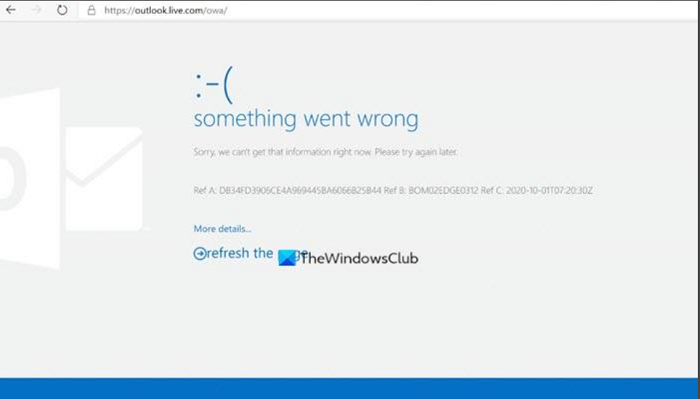
Ryd cache(Clear cache) og genindlæs websiden efter et par minutter. Siden kan være overbebyrdet med tung trafik, eller måske er din browsers cache blevet ødelagt. Så det kan hjælpe at genindlæse siden. De fleste browsere som Google Chrome , Mozilla Firefox og Microsoft Edge har en Opdater(Refresh) - knap et sted på adresselinjen. Bare(Just) tryk på knappen og se om det løser problemet.
Rette(Fix) : Fejl 503-tjenesten er ikke tilgængelig på Steam.(Error 503 Service Unavailable on Steam.)
2] Ret (Correct)DNS -konfigurationen af computeren eller routeren
Når der er en fejl med DNS - konfigurationen af computeren eller routeren, kan du muligvis også se meddelelsen ' Service Unavailable - DNS Failur e'. Sådanne fejl kan rettes ved blot at genstarte routeren. I tilfælde af et problem med en valgt DNS -server, kan det løses ved at vælge en anden DNS -server at bruge.
Relateret læsning(Related read) : Webapps HTTP-fejl 503 og WAS-hændelse 5189(Web apps HTTP Error 503 and WAS event 5189) .
3] Skift Load User Profile(Change Load User Profile) fra True til False
Åbn Internet Information Service Manager i Windows 10.
Gå til Application Pools .
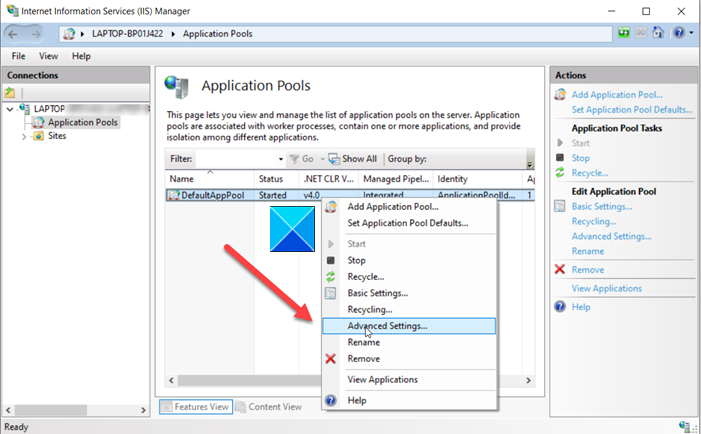
Højreklik på din Application Pool og vælg Avancerede indstillinger(Advanced Settings) .
Når et nyt vindue vises, skal du rulle ned til Procesmodel.(Process Model.)
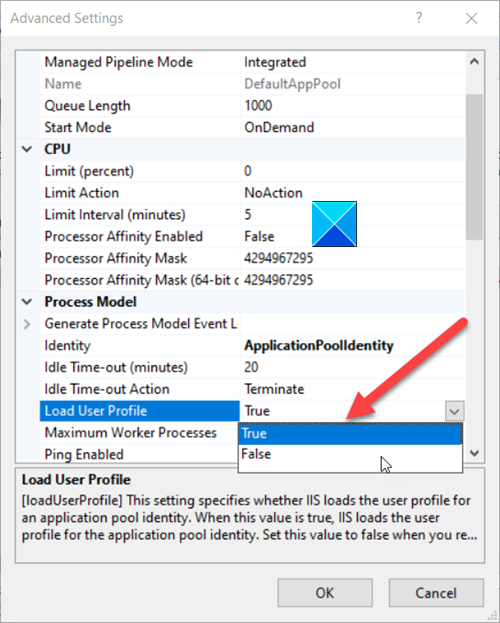
Klik på Indlæs brugerprofil(Load User Profile) , og skift den boolske(Boolean) værdi fra True til False .
Klik på knappen OK , og genstart(Restart) din applikationspulje(Application Pool) .
Herefter(Hereafter) , når du forsøger at gennemse webstedet, skulle du ikke se fejlen HTTP-fejl 503(HTTP Error 503) igen.
Related posts
Webapps HTTP-fejl 503 og WAS-hændelse 5189 på Windows 10
DNS-serverfejl 0x8007232A, volumenaktiveringsfejl på Windows
Sådan rettes fejlen "DNS Server Unavailable".
WordPress viser HTTP-fejl ved upload af billeder
Ret HTTP-fejl 304 Ikke ændret
Sådan ændrer du nemt DNS-indstillinger i Windows 11/10
Gratis DNS-opslagsværktøjer og onlinetjenester
Ret DNS-server, der ikke er autoritativ for zonefejl i Windows 11/10
Din DNS-server er muligvis ikke tilgængelig i Windows 11/10
Sådan ændres DNS-serverindstillingen på Xbox One for at gøre det hurtigere
DNSLookupView er et gratis DNS-opslagsværktøj til Windows-computere
Sådan skylles og nulstilles DNS-cachen i Windows 10
Bedste gratis dynamiske DNS-tjenester på nettet, du bør bruge
Sådan konfigurerer du Google Public DNS på din computer
Aktiver DNS over HTTPS i Firefox, Chrome, Edge, Opera, Android, iPhone
Sådan ryddes, nulstilles, tømmes DNS-cache i Windows 11/10
Slip TCP/IP, Skyl DNS, Nulstil Winsock, Nulstil proxy med batchfil
DNS Benchmark: Optimer din internetforbindelse til hastighed
Public DNS Server Tool er en gratis DNS-skifter til Windows 10
RSAT mangler DNS-serverværktøjer i Windows 10
